彻底移除mongodb并重新部署需先停止服务,再卸载软件包,删除数据、日志和配置文件,清理环境变量及残留文件,最后重新安装;2. 卸载通常不删除数据文件,需手动删除dbpath、logpath等自定义路径文件以彻底清除残余;3. 重新部署常见问题包括端口冲突、权限不足、配置文件不兼容、防火墙未开放及存储引擎配置错误,需逐一排查;4. 若未删除数据目录,重装后可能保留旧数据,但跨大版本存在兼容风险,推荐备份后彻底删除数据目录以实现干净部署,重要数据务必提前使用mongodump备份。
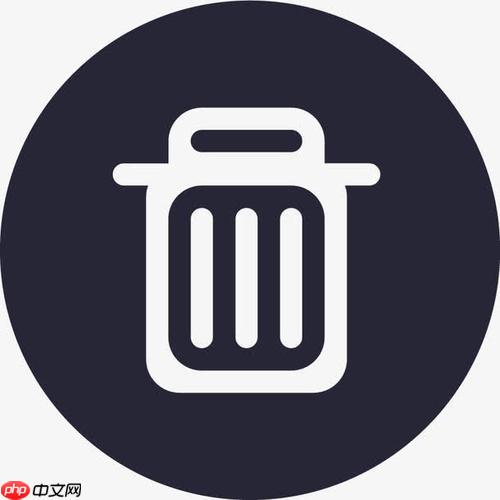
彻底移除MongoDB数据库并重新部署,核心在于确保所有相关的文件——包括程序二进制、数据文件、日志文件乃至配置文件——都被干净地清除,这样才能为后续的全新安装铺平道路,避免潜在的冲突或残留问题。
说实话,每次提到“彻底”这个词,我心里都会打个问号,因为在软件世界里,“彻底”往往是个相对的概念。但对于MongoDB,我们可以通过一系列步骤,尽可能做到“清零”。这感觉就像是你家里的旧家具,光是把它们抬出门还不够,还得把墙上的印记、地上的灰尘都清理干净,才能真正迎接新家具。
停止MongoDB服务 这是第一步,也是最关键的一步。你不能在MongoDB还在运行时去删除它的文件。
sudo systemctl stop mongod
mongodb
brew services stop mongodb-community
ps aux | grep mongo
sudo kill -9 <PID>
卸载MongoDB软件包 这一步主要移除程序本身。
sudo apt-get purge mongodb-org*
purge
remove
sudo yum erase $(rpm -qa | grep mongodb-org)
mongodb-org
brew uninstall mongodb-community
删除数据目录 这是很多人容易遗漏,但却至关重要的一步。MongoDB的数据库文件默认存放在这里。如果你不删除它们,下次安装时可能会复用旧数据,或者因为旧数据与新版本不兼容而导致问题。
/var/lib/mongodb
sudo rm -rf /var/lib/mongodb
C:\Program Files\MongoDB\Server\<版本号>\data
C:\data\db
/usr/local/var/mongodb
sudo rm -rf /usr/local/var/mongodb
mongod.conf
dbPath
删除日志目录 日志文件虽然不影响数据库功能,但为了彻底干净,也建议删除。
/var/log/mongodb
sudo rm -rf /var/log/mongodb
C:\Program Files\MongoDB\Server\<版本号>\log
/usr/local/var/log/mongodb
删除配置文件 即使软件包卸载时尝试删除了配置文件,有时也会有残留,或者你手动创建的配置文件不会被自动删除。
/etc/mongod.conf
sudo rm /etc/mongod.conf
清理环境变量和用户目录残留 虽然不常见,但某些情况下,你可能手动设置过MongoDB相关的环境变量,或者在用户目录下留下了
.mongorc.js
~/.bashrc
~/.zshrc
~/.profile
PATH
~/.mongodb/
.mongorc.js
完成这些步骤后,你的系统应该已经基本没有MongoDB的痕迹了,可以进行一次全新的部署。
通常情况下,当你通过包管理器(如
apt-get
yum
brew
dbPath
logPath
这其实是一个设计选择,因为数据通常被认为是宝贵的,不应该在卸载软件时被轻易删除。设想一下,如果你只是想升级MongoDB版本,但又不想丢失数据,那么保留数据文件就显得非常合理。
然而,对于“彻底清除”的需求,这些残留文件就成了需要特别处理的对象。它们可能导致以下问题:
mongod.conf
要彻底清除残余文件,除了上述解决方案中提到的删除数据、日志和配置文件目录外,还有一些细节可以关注:
mongod.conf
dbPath
logPath
/tmp
/tmp
mongodb
mongo
sudo apt-get clean
sudo yum clean all
mongodb
重新部署MongoDB,尤其是在彻底卸载之后,就像是给系统做了一次“大手术”。虽然目的是为了一个干净的开始,但过程中也容易遇到一些意想不到的“坑”。
端口冲突: 这是最常见的。MongoDB默认使用27017端口。在你卸载旧版本后,有时可能会有僵尸进程或者其他应用程序意外占用了这个端口。当新安装的MongoDB尝试启动时,就会因为端口被占用而失败。
sudo netstat -tulnp | grep 27017
kill
mongod.conf
权限问题: 新安装的MongoDB服务(尤其是在Linux上)需要对数据目录和日志目录有读写权限。如果你手动创建了这些目录,但没有正确设置所有者和权限,MongoDB可能无法启动。
Failed to start mongod.service: Access denied
Permission denied
/var/lib/mongodb
/var/log/mongodb
mongodb
sudo chown -R mongodb:mongodb /var/lib/mongodb /var/log/mongodb
配置文件不兼容或缺失: 如果你没有彻底删除旧的
mongod.conf
storage.dbPath
systemLog.path
防火墙设置: 如果你打算从外部访问MongoDB,或者MongoDB实例之间需要通信(例如在副本集或分片集群中),你需要确保防火墙允许27017端口(或你自定义的端口)的入站连接。
sudo ufw allow 27017
sudo firewall-cmd --add-port=27017/tcp --permanent
sudo firewall-cmd --reload
存储引擎选择: 从MongoDB 3.2开始,WiredTiger成为了默认存储引擎,取代了MMAPv1。如果你在重新部署时,意外地使用了旧的MMAPv1数据文件(虽然现在这种情况很少见,因为MMAPv1已经被移除),或者配置文件中指定了错误的存储引擎,可能会遇到问题。
mongod.conf
storage.engine
wiredTiger
这是一个非常关键的问题,因为数据是数据库的灵魂。MongoDB的卸载与重新安装对现有数据的影响,完全取决于你在卸载过程中是否删除了数据目录。
情况一:卸载时未删除数据目录(不推荐用于大版本升级) 如果你在卸载MongoDB软件包时,特意保留了
/var/lib/mongodb
mongod --upgrade
情况二:卸载时彻底删除了数据目录(推荐用于全新部署) 这是我们这篇教程所强调的“彻底移除”场景。当你删除了
/var/lib/mongodb
mongodump
总结一下:
以上就是如何彻底移除MongoDB数据库重新部署 MongoDB全面卸载教程六步完成的详细内容,更多请关注php中文网其它相关文章!

每个人都需要一台速度更快、更稳定的 PC。随着时间的推移,垃圾文件、旧注册表数据和不必要的后台进程会占用资源并降低性能。幸运的是,许多工具可以让 Windows 保持平稳运行。

Copyright 2014-2025 https://www.php.cn/ All Rights Reserved | php.cn | 湘ICP备2023035733号